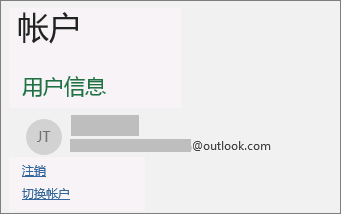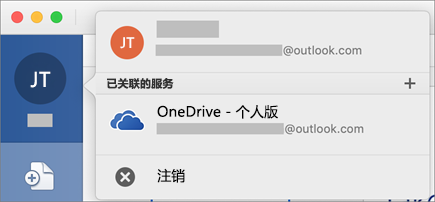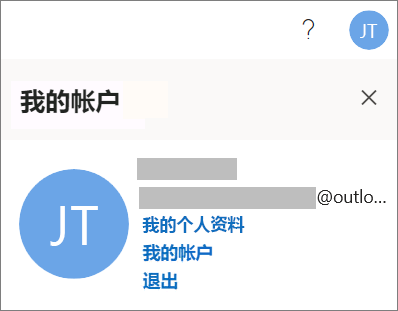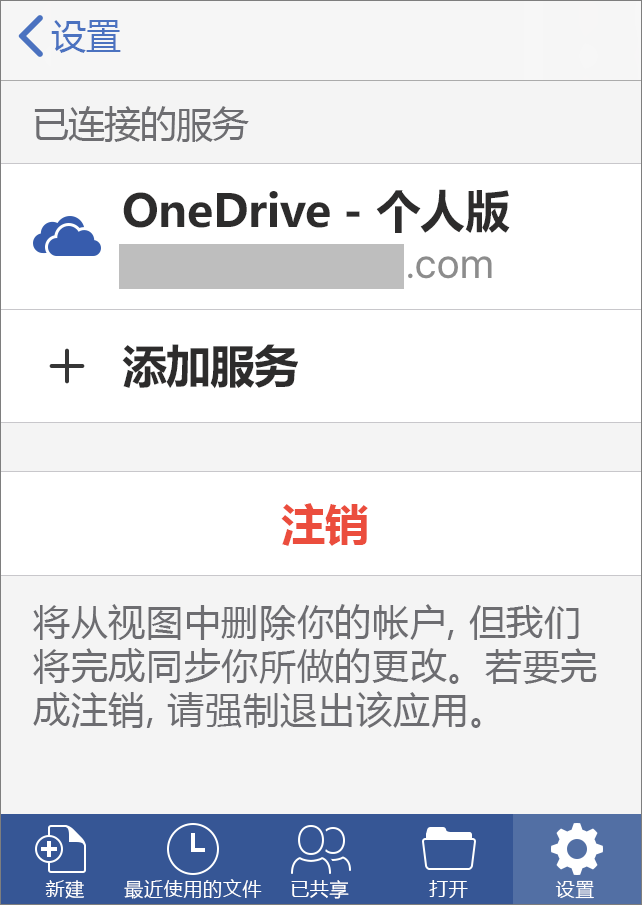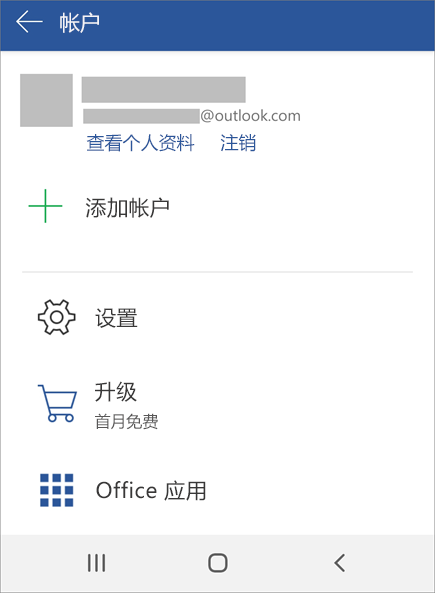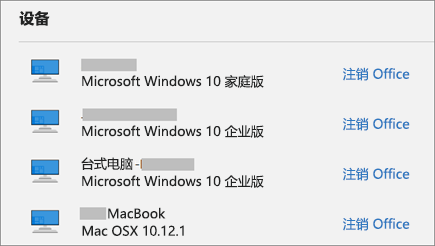注销 Microsoft 365 或 Office 应用可让你断开应用与 OneDrive 等服务的连接,删除设置并清除常用文档列表。 可以从任何 Microsoft 365 或 Office 应用中注销 Microsoft 365 或 Office。 还可以 使用 Web 浏览器 远程注销 Microsoft 365 或 Office。
注意:
-
如果使用的是 Microsoft 365,则应保持登录才能使 Office 处于激活状态。 如果注销,Office 将提示你重新登录。 若要了解详细信息,请参阅注销 Office 后会发生什么情况。
-
注销 Office 应用不会影响计算机或移动设备上的OneDrive 同步应用。 若要注销 OneDrive,请阅读如何在 OneDrive 中删除帐户。
从 Microsoft 365 或 Office for PC
-
在任何 Microsoft 365 或 Office 应用中,转到 Outlook 中的“文件 > 帐户 (或 Office 帐户 ”) > 注销。
-
关闭所有Microsoft 365 或 Office 应用。
从 Microsoft 365 或 Office for Mac
-
在任何Microsoft 365 或 Office 应用中,在顶部菜单中选择Microsoft 365 或 Office 应用的名称。
-
选择“注销”。
-
退出 所有 Microsoft 365 或 Office 应用。
在 Microsoft 365 或 Office Online 上
-
选择图片或姓名缩写。
-
选择“注销”。
在 Microsoft 365 或 Office 移动应用上
用于 iPhone 和 iPads:
-
在任何 Microsoft 365 或 Office 应用中,点击“ 帐户 ”> 点击你正在使用的帐户。
-
点击“注销”>再次“注销”以确认。
-
关闭所有Microsoft 365 或 Office 应用。
对于 Android 或 Chromebooks:
-
在任何 Microsoft 365 或 Office 应用中,在 “最近使用 ”屏幕中,点击人员图标。
-
点击你的名字(不要点击“查看个人资料”)。
-
点击“注销”>再次“注销”以确认。
-
关闭所有Microsoft 365 或 Office 应用。
从任意 Web 浏览器
如果无法从登录位置访问 PC 或 Mac,可以从 Web 浏览器远程注销。 Microsoft 365 或 Office 最多可能需要 72 小时才能检测到你已注销。
-
从任何设备转到您的Microsoft 帐户安装页,然后在收到提示时使用您的 Microsoft 帐户登录。
-
在 “设备”下,找到要注销Microsoft 365 或 Office 的设备。
-
选择“ 注销Microsoft 365 或 Office”。